パラメータは自由に操れ、エフェクトも搭載されている
このHexter VSTiはいくつかの画面を持っていますが、もちろんFM音源としての各パラメータは自由に動かすことができます。もちろんアルゴリズムの変更から、キャリア、モジュレータの各設定、また、それぞれのエンベロープの設定と、パラメータ的にもDX7と共通です。何を変えるとどう音が変わるのかがわからないのがFM音源ですが、そうした面白さも楽しむことができます。
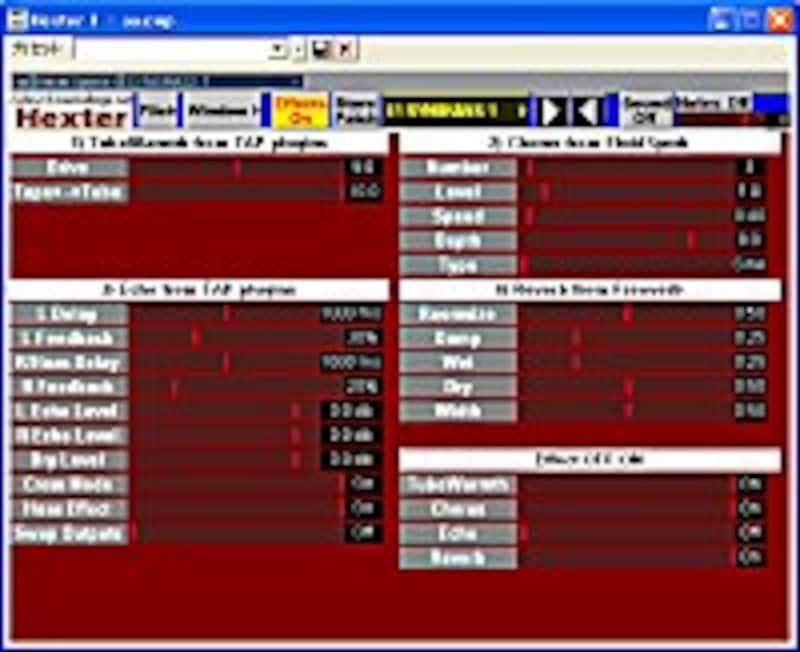 |
| CuteVST Project開発のリバーブやコーラスなどのエフェクトも搭載されている |
さらに、Hexter VSTiオリジナルのエフェクトも搭載されています。具体的にはコーラスやリバーブ、アンプシミュレータなど。これらもCuteVST Projectで開発されたもののようですが、これらのエフェクトがかかると、よりDX7っぽい音になるというのも事実です。
Hexter VSTiのインストール方法
では、そのHexter VSTiの使い方ですが、インストール方法が多少わかりにくいので簡単に紹介しておきましょう。
まず、プログラムが収録されているCuteVST Project Summaryへアクセスし、Hexter_VSTiをダウンロードします。この際、いくつかのバージョンがあり、source_code.zipとbinary_win32.zipの2種類がありますが、このうちのbinary_win32.zipをダウンロードしてください。
あらかじめHexterといった名前をつけたフォルダを作っておき、binary_win32.zipを解凍したファイル群をそこに入れておきます。そして、そのフォルダをDAWが利用しているVstpluginsというフォルダへコピーしてください。その後立ち上げると、無事、Hexter VSTiが使えるようになっているはずです。
基本は、以前にも紹介したVSTプラグインのインストール術と同様ですので、そちらも参考にしてください。






